
中文版3ds Max 2010技法精粹
¥ 26.36 3.9折 ¥ 68 九五品
仅1件
作者(美)布斯凯
出版社清华大学出版社
ISBN9787302239352
出版时间2010-11
版次1
装帧平装
开本16开
纸张胶版纸
页数221页
字数99999千字
定价68元
上书时间2024-12-11
- 最新上架
商品详情
- 品相描述:九五品
- 商品描述
-
基本信息
书名:中文版3ds Max 2010技法精粹
定价:68.00元
作者:(美)布斯凯
出版社:清华大学出版社
出版日期:2010-11-01
ISBN:9787302239352
字数:521000
页码:221
版次:1
装帧:平装
开本:12开
商品重量:
编辑推荐
内容提要
当可以使用几个关键的工具创建出漂亮的画面时,何必花费数月的时间学习3ds max中的每一个按钮呢?利用3ds max 2010这款出色的软件,我们可以快速地生成逼真的角色、无缝的cg效果、好玩的游戏或高品质的影视内容。《中文版3ds max 2010技法精粹》一书饮食了许多帮助读者节省时间的技术,本书适合需要快速而又杰出地完成作品的忙碌的专业人士。 《中文版3ds max 2010技法精粹》实用而又不缺乏美感,是一座充满了艺术灵感、省时技巧和步骤化攻略的金矿,它简直就是一本让人爱不释手的生存手册。随书光盘中包含了讲解各个技巧所使用的场景文件和位图,以及利用camtasia软件录制的教程,michele在这些视频教程中展示了一些技巧性较强的技术。
目录
1 建模 1.1 建模工具 1.2 参考图像 1.3 虚拟摄影棚 1.4 15分钟建好大楼 1.5 围绕贴图进行建模 1.6 使用平面图进行建模 1.7 弯曲的窗帘 1.8 自带武器 1.9 峡谷的建模 1.10 角色的建模 1.11 自定义雕刻 1.12 导入模型 1.13 如何避免一团糟的建模 1.14 样条线的秘密 2 材质和贴图 2.1 “材质编辑器”基本知识 2.2 贴图坐标 2.3 准备纹理 2.4 应用贴纸 2.5 人物、树木和汽车 2.6 多重贴图 2.7 背景贴图 2.8 程序贴图 2.9 渐变混合 2.10 展开贴图 2.11 法线贴图 2.12 给角色贴图 2.13 基本的mentalray材质 2.14 自定义mentalray材质 2.15 块状物、凹凸感和迷人的卷边 3 照明 3.1 照明步骤1-2-3 3.2 室外照明 3.3 室内照明 3.4 阳光明媚的晴天 3.5 太空场景 3.6 mentalray照明 3.7 让照明更上一层楼 3.8 省时省力的“日光”系统 3.9 照明设置的禁忌 4 阴影 4.1 选择阴影类型 4.2 省时省力地创建阴影 4.3 消失的阴影 4.4 发现并解决阴影问题 4.5 阴影表示和线框表示 5 反射 5.1 反射面上的反射效果 5.2 首饰 5.3 镜子 5.4 消失的反射效果 6 玻璃 6.1 白天从户外看到的窗户 6.2 白天从室内看到的窗户 6.3 夜晚和黄昏 6.4 玻璃瓶 6.5 物理学的乐趣 7 动画 7.1 动画入门知识 7.2 让齿轮转起来 7.3 跟随路径 7.4 看向这里 7.5 跳跃的豆子 7.6 经过链接的壁画 7.7 链接到多个对象 7.8 链条 7.9 更新换代的工具 8 角色动画 8.1 biped工作流程 8.2 biped入门知识 8.3 biped的匹配 8.4 蒙皮 8.5 沿着足迹行走 8.6 冲浪 8.7 另类的biped 8.8 跳跃和弯折 8.9 biped传记 9 渲染 9.1 渲染的基础知识 9.2 mentalray渲染 9.3 景深 9.4 透视移动 9.5 动态着色 9.6 渲染巨幅图像 9.7 mentalray的实际定义 10 徽标的处理 10.1 经典样式 10.2 制作3d版徽标 10.3 透视匹配 10.4 剪纸模型 10.5 会飞的碎片 10.6 透过缺口的光线 10.7 环绕球体的文本 10.8 球体的展开 10.9 制作web友好的徽标 11 参数关联 11.1 关联的基础知识 11.2 跟我走 11.3 时间的显示 11.4 旋转的轮子 12 特殊效果 12.1 地面上的裂缝 12.2 视频抠像 12.3 雨点 12.4 变形 附 录
作者介绍
当着手给对象建模时,我们首先关心的是要让模型具有正确的整体形状以表示该对象。但在这一考虑事项的背后,我们需要创建一个容易编辑的、能够在各种渲染和动画环境下工作的干净利落的模型。 以玩具汽车模型为例,为了创建汽车的主体,显而易见的方法是绘制两条样条线来表示形状,把它们附加在一起,然后使用“挤出”或“倒角”修改器创建3D对象。 虽然这种做法可以很好地获得汽车主体的基本形状,但我们应该考虑一下随后发生的事情。因为模型不够平滑,所以我们会应用“涡轮平滑”修改器,这时我们将体验到什么是灾难来临。模型挤为一团,弄得乱七八糟。即便不应用“涡轮平滑”修改器,也可以试着应用“弯曲”修改器来体验完全不同的另一种混乱。 何处出现错误?在对样条线使用“挤出”或“倒角”修改器时,我们对面的结构采取了一次冒险行动。要想理解这句话的意思,请选择对象并关闭“显示”面板上的“仅边”选项。在这样的对象上,朝向哪儿的边都有,从而创建出“涡轮平滑”修改器所不喜欢的长而薄的三角面。 比较好的方法是从一个“平面”开始,把它转换成“可编辑多边形”,然后通过删除多边形并移动顶点来塑造汽车的剖面形状。然后,应用“壳”修改器以使其具有一定的厚度,或者在“多边形”层中使用。“挤出”或“倒角”修改器塑造对象的形状。虽然我们可能需要在某些多边形上使用“翻转”选项,使对象看上去正确,但这种麻烦是值得的。当对该对象应用“涡轮平滑”修改器时,结果看上去非常漂亮。……
序言
-

【封面】
相关推荐
-

中文版3ds Max 2010技法精粹
全新北京
¥ 24.61
-

中文版3ds Max 2010技法精粹
全新保定
¥ 25.84
-

中文版3ds Max 2010技法精粹
全新保定
¥ 25.84
-

中文版3ds Max 2010超级手册
九五品北京
¥ 28.45
-

中文版3ds Max 2010技法精粹
九五品北京
¥ 23.75
-
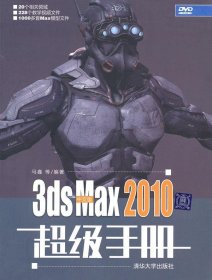
中文版3ds Max 2010超级手册
九五品北京
¥ 28.45
-

中文版3ds Max 2010技法精粹
全新南昌
¥ 40.38
-

中文版3ds Max 2010技法精粹
全新成都
¥ 40.38
-
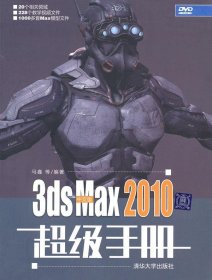
中文版3ds Max 2010超级手册
九五品北京
¥ 29.20
-

中文版3ds Max 2010技法精粹
九五品北京
¥ 23.75
— 没有更多了 —












以下为对购买帮助不大的评价